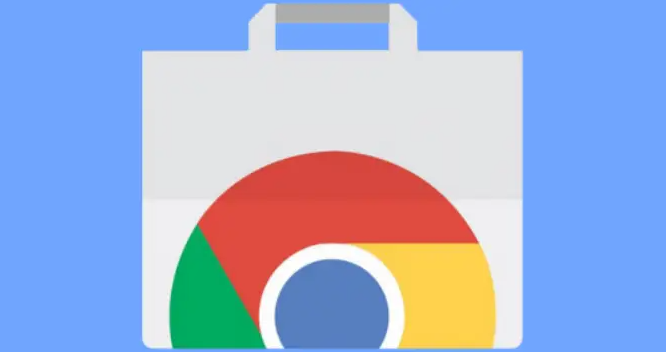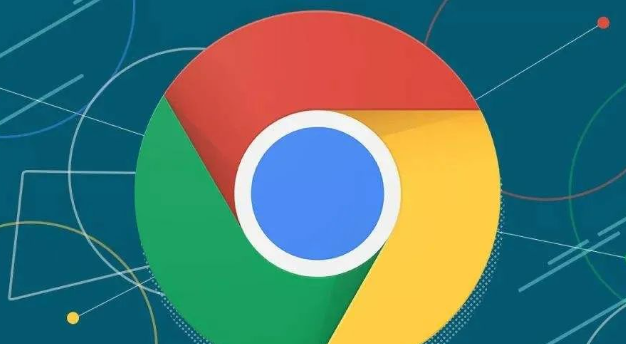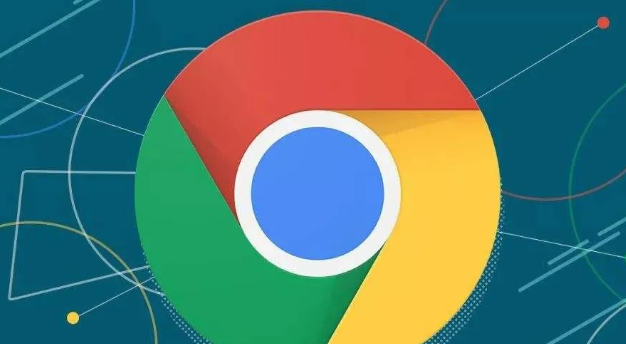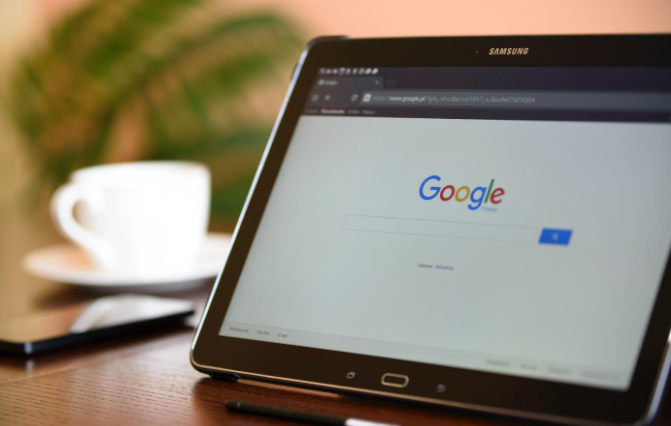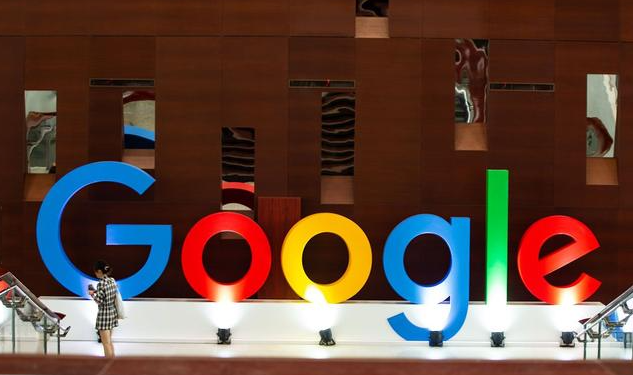当前位置:
首页 > Chrome浏览器自动填充密码管理和删除详解
Chrome浏览器自动填充密码管理和删除详解
时间:2025年07月26日
来源:谷歌浏览器官网
详情介绍
1. 自动填充密码管理
- 查看已保存密码:打开Chrome浏览器,点击右上角的三个点图标,选择“设置”。在左侧菜单中点击“自动填充”,再点击“密码”。这里会列出所有已保存密码的网站,点击某个网站条目,可看到用户名和密码的具体信息。
- 修改已保存密码:在“自动填充”-“密码”页面,找到要修改密码的网站,点击该条目右侧的编辑按钮(通常为铅笔图标),然后输入新的密码,点击“保存”即可。
- 启用或禁用自动填充功能:在“自动填充”设置页面,可通过开关按钮启用或禁用“提供保存密码”功能。若关闭此功能,浏览器将不再提示保存密码,但已保存的密码仍可在需要时手动填充。
2. 自动填充密码删除
- 单独删除特定网站密码:在“自动填充”-“密码”页面,找到要删除密码的网站,点击该条目右侧的删除按钮(通常为垃圾桶图标),在弹出的确认对话框中点击“删除”,即可清除该网站的密码。
- 批量清除所有自动填充数据:点击右上角的三个点图标,选择“设置”,在设置页面底部点击“高级”以展开更多选项,找到“隐私与安全”部分,点击“清除浏览数据”。在弹出的对话框中,选择“所有时间”作为时间范围,勾选“密码”以及其他要清除的数据类型(如“自动填充表单数据”),然后点击“清除数据”按钮。这样会删除Chrome浏览器中所有已保存的密码、自动填充表单数据等。
请注意,以上内容仅供参考,具体使用时请根据实际情况进行调整。

1. 自动填充密码管理
- 查看已保存密码:打开Chrome浏览器,点击右上角的三个点图标,选择“设置”。在左侧菜单中点击“自动填充”,再点击“密码”。这里会列出所有已保存密码的网站,点击某个网站条目,可看到用户名和密码的具体信息。
- 修改已保存密码:在“自动填充”-“密码”页面,找到要修改密码的网站,点击该条目右侧的编辑按钮(通常为铅笔图标),然后输入新的密码,点击“保存”即可。
- 启用或禁用自动填充功能:在“自动填充”设置页面,可通过开关按钮启用或禁用“提供保存密码”功能。若关闭此功能,浏览器将不再提示保存密码,但已保存的密码仍可在需要时手动填充。
2. 自动填充密码删除
- 单独删除特定网站密码:在“自动填充”-“密码”页面,找到要删除密码的网站,点击该条目右侧的删除按钮(通常为垃圾桶图标),在弹出的确认对话框中点击“删除”,即可清除该网站的密码。
- 批量清除所有自动填充数据:点击右上角的三个点图标,选择“设置”,在设置页面底部点击“高级”以展开更多选项,找到“隐私与安全”部分,点击“清除浏览数据”。在弹出的对话框中,选择“所有时间”作为时间范围,勾选“密码”以及其他要清除的数据类型(如“自动填充表单数据”),然后点击“清除数据”按钮。这样会删除Chrome浏览器中所有已保存的密码、自动填充表单数据等。
请注意,以上内容仅供参考,具体使用时请根据实际情况进行调整。